Ilægning af papir
ID for FAQ: 8200997500
Udgivelsesdato: 12 november 2010
Løsning:
Ilægning af almindeligt papir/fotopapir
IMPORTANT
Hvis du beskærer almindeligt papir til små størrelser som f.eks. 10 x 15 cm/4" x 6", 101,6 x 203,2 mm/4" x 8", 13 x 18 cm/5" x 7" eller 55,0 x 91,0 mm/2,16" x 3,58" (kreditkortformat) til en testudskrivning, kan det medføre papirstop.
REFERENCE
- Det anbefales at bruge originalt fotopapir fra Canon ved udskrivning af fotos.
Der er oplysninger om originalt papir fra Canon i [ Medietyper, der kan bruges ].
- Du kan bruge almindeligt kopipapir.
Du kan se flere oplysninger om den papirstørrelse og papirvægt, der kan anvendes i denne maskine, i [ Medietyper, der kan bruges|8200997000||2]] ].
1. Klargør papir.
Tilret papirets kanter. Glat papiret ud, hvis det er bøjet.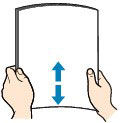
REFERENCE
- Ret papirets kanter ind, før du lægger det i. Hvis papiret lægges i uden at rette kanterne ind, kan det medføre papirstop.
- Hvis papiret er bøjet, skal du holde papiret i de bøjede hjørner over for hinanden og bøje det forsigtigt i den modsatte retning, indtil det er helt fladt.
Yderligere oplysninger om, hvordan du glatter krøllet papir, finder du i [ Papiret er tilsmudset/Udskriftens overflade er ridset ].
2. Læg papiret i.
(1) Åbn papirstøtten, og åbn støttens forlænger.
(2) Åbn forsigtigt udbakken.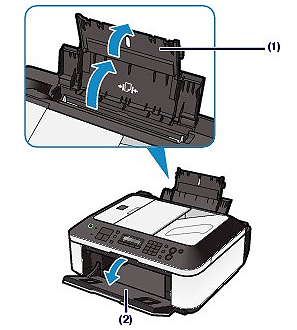
(3) Skub til papirstyrene (A) for at åbne dem, og læg papiret i midten af den bagerste bakke MED UDSKRIFTSSIDEN OPAD.
(4) Skub papirstyrene (A) for at justere dem med begge sider af papirstakken.
Skub ikke papirstyrene for hårdt. Ellers bliver papiret måske ikke fremført korrekt.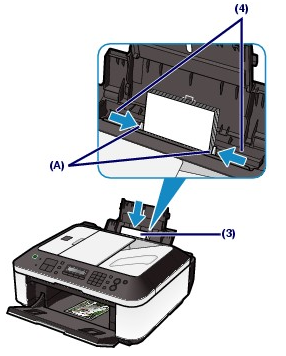
IMPORTANT
- Ilæg altid papir i stående papirretning (B). Hvis papiret ilægges i liggende papirretning (C), kan det medføre papirstop.
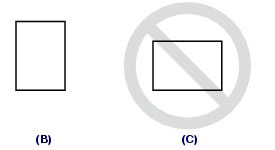
REFERENCE
- Læg ikke mere papir i end til mærket for maksimal kapacitet (D).
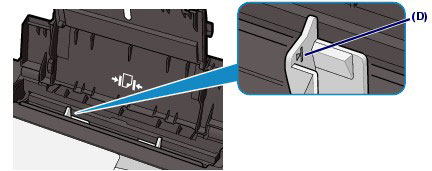
REFERENCE
- Der kan komme driftslyde fra maskinen, når papiret fremføres.
Efter ilægning af papir
- Når du bruger maskinen til at udføre kopiering uden en computer, skal du vælge det ilagte papirs størrelse og type under Sidestørrelse (Page size) og Medietype (Media type) under indstillingselementerne.
Se [ Valg af indstillinger ].
- Ved udskrivning med en computer skal du vælge det ilagte papirs størrelse og type i Papirstørrelse (Printer Paper Size) og Medietype (Media Type) i printerdriveren.
Se [ Udskrivning fra computeren ].
Ilægning af originaler i ADF
Du kan lægge dokumenter, der skal kopieres, faxes eller scannes i den automatiske dokumentføder.REFERENCE
Hvis du vil scanne et dokument i optimal kvalitet, skal du lægge det på glaspladen.
1. Kontroller, at alle originaler er fjernet fra glaspladen.
2. Ilægning af dokument i den automatiske dokumentføder.
(1) Åbn dokumentbakken.
(2) Før dokumentet ind i dokumentbakken, indtil den bipper.
Ilæg dokumentet MED DEN SIDE, DER SKAL SCANNES OPAD i dokumentbakken.
REFERENCE
Når du indstiller alarmen til at være stille i Brugerindstillinger for enhed (Device user settings) i Enhedsindstillinger (Device settings), bipper alarmen ikke, selvom dokumentet føres ind i dokumentbakken.
(3) Juster dokumentstyrene, så de passer med dokumentets bredde.
Skub ikke for hårdt til dokumentstyrene. Ellers bliver dokumentet måske ikke fremført korrekt.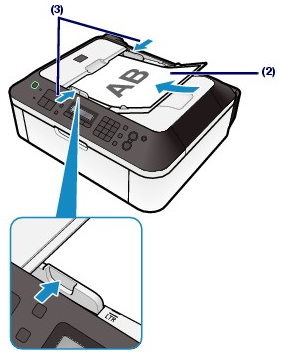
Berørte modeller
- PIXMA MX360